
In GEOgraf gibt es in einigen Werkzeugen schematische Boxen zur Bearbeitung von Position, Größe und Richtung eines Elements. Betroffene Werkzeuge sind Plotboxen, Dokumente, Texte und Punkte.

Die Handhabung solcher Boxen ist in allen Werkzeugen einheitlich. Im Modus Geometrie mittels Box ändern sind alle Änderungsmöglichkeiten gleichzeitig zugänglich und können wahlweise interaktiv per Cursor oder per Zahl durchgeführt werden. Die grafische Interaktion entspricht nahezu dem Windows-Standard. Im Modus nur Schieben und Drehen sind die Möglichkeiten zwar eingeschränkt, dafür aber schneller zugänglich und unabhängig von der Zoomstufe. Je Werkzeug bleibt dieser Modus benutzerspezifisch gespeichert. So können Sie beispielsweise Texte schnell nur drehen und schieben, aber Plotboxen mit der vollen Box-Funktionalität erzeugen.
Die Farbe der Boxumrandung und der Anfasser ist die Exponiertfarbe aus Auftragsparameter >> Farben (siehe Farben).
Sobald Sie ein entsprechendes Werkzeug starten (z.B. Plotboxen >> Erzeugen), liegt eine schematische Box grau schattiert auf der Grafik. Sie hat einen Rahmen und Anfasser (Ziehpunkte) in Exponiertfarbe rundherum. Der Schwerpunkt wird als rundes Symbol angezeigt. Ein Dreieck mit der Spitze zur rechten Seite zeigt die Orientierung der Box.
Der Cursor ist zunächst frei und kann auf die Box oder die Werkzeugleiste bewegt werden. Die Bearbeitung so einer Box kann über zwei Wege geschehen:
1. Per Cursorsteuerung
Je nach Cursorposition auf der Box erscheint ein anderes Cursor-Symbol.
|
|
Schieben (Position)
|
|
|
|
Breite / Höhe
ändern (Größe)
|
|
|
|
Drehen (Richtung)
|
|
|
|
Schwerpunkt
setzen Bei der grafischen Bearbeitung von Texten ist der Schwerpunkt vorbelegt mit dem gespeicherten Textschwerpunkt, während er bei Dokumenten und Plotboxen stets der zuletzt verwendete ist. Bei Punkten wird der Schwerpunkt durch den Symbolbezug bestimmt, und kann nicht geändert werden. |
|
|
|
|
Durch Linksklick öffnen Sie den Dialog zur Auswahl des Schwerpunktes, der ja gleichzeitig das Drehzentrum ist. Den gewünschten Schwerpunkt bestimmen Sie, indem Sie ihn in diesem Optionsfeld einfach anklicken. Dabei sind die Zahlenwerte so angeordnet wie die möglichen Schwerpunkte einer waagerecht liegenden Box (0=links unten, 8=rechts oben). |
|
|
Bezug setzen Nur im Textwerkzeug kann auch ein Bezug gesetzt werden. Er ragt nach der Textanwahl zunächst als schematischer Strich in die Textbox hinein. Dieses Cursor-Symbol erscheint, sobald der Cursor auf dem Ende des Bezugsstrichs steht. Der Bezugsstrich kann manuell in der Grafik positioniert werden, wobei der Schalter Frei auto zum Fangen der Zielposition zur Verfügung steht. |
|
Der Arbeitsablauf für die Aktionen besteht jeweils aus 3 Schritten:
Generell verlassen Sie mit ESCAPE (Rechtsklick) die Boxbearbeitung, worauf je nach Werkzeug die Sicherheitsabfrage "Sollen die Änderungen gespeichert werden?" erfolgt. Bei Texten unterbleibt diese zusätzliche Speichern-Abfrage, da die Textänderungen sonst zu sehr behindert würden.
Wichtig: Boxen in GEOgraf verändern Sie durch den Ablauf "Linksklick - Mausbewegung - Linksklick". Dies wurde explizit so eingebaut, um während der Bearbeitung (Mausbewegung) noch Parameter umstellen zu können (Frei auto, Fangparameter) oder den Wert als Zahl eingeben zu können, was mit "Drag & Drop" nicht realisierbar wäre.
Zusätzlich bietet GEOgraf Ihnen hier auch den Windowsstandard "Drag & Drop" an. Mit gedrückter linker Maustaste wird eine Box verschoben, skaliert oder gedreht, je nach Cursorposition auf der Box. Mit Loslassen der linken Maustaste wird die Box wieder abgesetzt und die Änderung ist erfolgt. Die Kommandos Frei auto und Zahl stehen so nicht zur Verfügung. Dafür ist diese Bedienung intuitiver, da sie zu 100% dem Windowsstandard entspricht.
Je nach Schwerpunkt stehen einige Seiten nicht zur Größenänderung zur Verfügung. Beispiel: Eine Box mit Schwerpunkt links unten kann nur nach oben und rechts vergrößert werden.
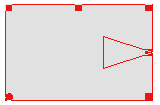
Zoomstufe und Anfasser Je nach Zoomstufe stehen einige Anfasser nicht zur Verfügung. Wenn die Box so klein in der Grafik liegt, dass Schieben, Drehen u.s.w. sehr dicht beieinander lägen, dann bietet GEOgraf nur das Schieben an. So schützt GEOgraf vor versehentlichen Änderungen, die quasi "blind" vorgenommen werden. Mit höherer Zoomstufe erscheinen zunächst die Anfasser für das Drehen und anschließend alle weiteren Anfasser der Box auf der Grafik. In der Praxis betrifft dies hauptsächlich die Texte, technisch gilt es für alle Boxen.
![]()
![]()


Frei auto (ein, aus) Dieser bekannte Schalter zur Bestimmung von Punktpositionen steht auch beim Schieben, Drehen und Größe ändern zur Verfügung. So kann beispielsweise der Schwerpunkt einer Box auf einen Gitterpunkt geschoben werden. Oder die Höhe der Box kann durch einen existierenden Punkt vorgegeben werden.
2. Per Eingabe
Wahlweise kann die Bestimmung von Schwerpunkt, Position, Richtung, Größe und bei Texten auch Bezug über eine Eingabe erfolgen, statt sie interaktiv mit der Maus festzulegen. Dies geschieht mit dem Kommando Zahl in der Werkzeugleiste.
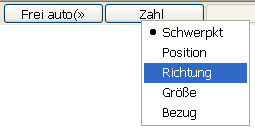
Haben Sie noch nicht auf die Box geklickt, um eine grafische Bearbeitung zu starten, so stehen alle Auswahlen im Kommando Zahl zur Verfügung. Sobald Sie hier das gewünschte anklicken, wird in der Schreibzeile der entsprechende Wert abgefragt. Dabei ist zum Teil auch die Übernahme eines vorhandenen Wertes mit "ESC:per Referenz" möglich (z.B. Richtungswinkel von einer Linie).
Haben Sie den oben genannten Ablauf "Linksklick - Mausbewegung - Linksklick" für ein Kommando bereits begonnen, so ist das Werkzeug Zahl bereits vorbelegt und öffnet gleich die dazugehörige Schreibzeile.
Tipp: Das Kommando Zahl kann als 2. Kommando von links per F2-Taste ausgelöst werden, sodass der Cursor nicht bewegt werden muss.
Im Positionieren von Boxen wählen Sie mit dem dann erscheinenden Kommando Parameter, ob Sie die Geometrie mittels Box ändern möchten, wie oben beschrieben, oder nur Drehen und Schieben möchten. Dieses Verfahren wurde von Version 3 und älter genutzt.

Die schematisch hervorgehobene Box kann durch Schieben und Drehen positioniert werden. Dabei hängt der Schwerpunkt am Cursor und kann verschoben werden. Mit RETURN (linke Maustaste) wird vom Verschiebemodus in den Drehmodus gewechselt, wobei der Schwerpunkt fest bleibt. Mit RETURN (linke Maustaste) wechseln Sie erneut in den Verschiebemodus. Diesen Wechsel zwischen Schieben und Drehen können Sie durch Drücken der linken Maustaste oder RETURN-Taste beliebig fortsetzen, bis Sie mit der Position der Box zufrieden sind. Erst wenn Sie die rechte Maustaste (ESC) drücken, wird die Positionierung beendet.
Ein Vorteil dieses Verfahrens ist, dass der Wechsel zwischen Schieben und Drehen automatisch durch Mausklick mit Links geschieht, unabhängig von der Zoomstufe und dem Anzielen von Anfassern.